
Објављено

Да ли вам је досадило да ваш иПхоне екран мења оријентацију када то не желите? Сазнајте како да онемогућите ротацију екрана на иПхоне-у овде.
Да ли сте уморни од окретања иПхоне-а тако да се приказује у исправној оријентацији? Ваш иПхоне или иПад може брзо промени оријентацију када то не желите. Ако је то случај, желећете да онемогућите ротацију екрана на свом иПхоне-у.
Неугодно је када превучете кроз апликацију у портретном приказу и када се изненада окрене у пејзажну оријентацију. Када окренете телефон, потребно је неко време да се врати у портретни приказ или не.
Можда ћете морати да поново покренете апликацију да бисте вратили портретни режим. Срећом, можете да онемогућите ротацију екрана на свом иПхоне-у пратећи доле наведене кораке.
Како онемогућити ротацију екрана на иПхоне-у
Портретни режим је када држите иПхоне вертикално да бисте користили своје апликације. То је савршен режим за скроловање кроз апликације и читање садржаја. Наравно, то је и пожељан начин за снимање и гледање селфија.
Пејзажни приказ је одличан за играње игрица, гледање дугих видео записа и гледање одређених слика попут панорамске фотографије.
Ако увек више волите да ваш иПхоне или иПад екран буде у портретном режиму, процес је једноставан и захтева превлачење и додир.
Да бисте закључали усправну оријентацију на вашем иПхоне-у:
- Док користите свој иПхоне или иПад, превуците надоле од горњег десног угла екрана поред уреза до дисплеј Контролни центар.
- Додирните Ротатион Лоцк дугме.
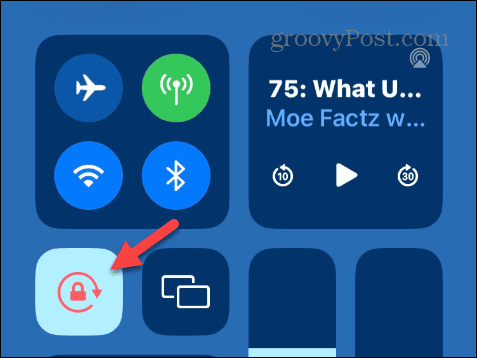
- Икона ће постати црвена и приказати обавештење које каже Закључавање портретне оријентације: укључено.
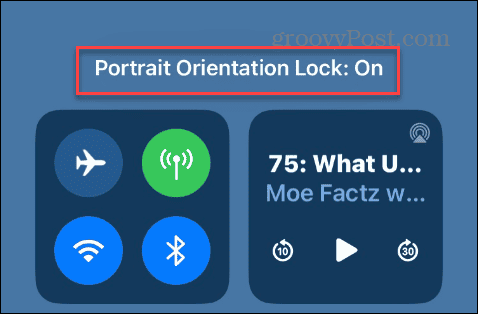
Када је закључавање укључено, ваш телефон ће остати у портретном режиму док не искључите дугме. Међутим, важно је напоменути да ће се неке апликације и даље приказивати у пејзажном приказу чак и када је омогућено закључавање усправне оријентације.
Апликације за стриминг видеа као што су Диснеи Плус и Макс ће се подразумевано отворити у водоравном приказу када почнете да гледате садржај. Такође, имајте на уму да иПад може бити закључан иу пејзажној и у портретној оријентацији.
Како онемогућити закључавање портретне оријентације на иПхоне-у
Понекад ћете можда желети да се екран аутоматски ротира на екрану веб странице или апликације. Као што је једноставност закључавања портретног режима, можете га откључати из Контролног центра.
Да бисте откључали усправну оријентацију на вашем иПхоне-у:
- На вашем иПхоне-у или иПад-у, превуците надоле од горњег десног угла екрана поред зареза да бисте приказали Контролни центар.
- Додирните Ротатион Лоцк дугме.
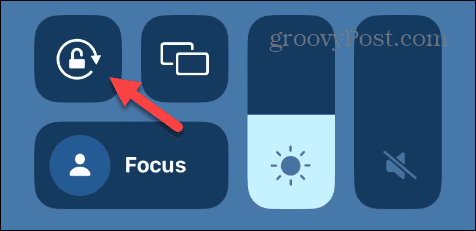
- Дугме ће се вратити у своју уобичајену боју, а а Закључавање портретне оријентације: Искључено обавештење ће се појавити на врху екрана.
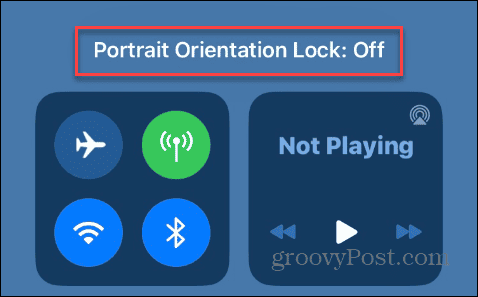
Са откључаним подешавањем усправне оријентације, можете да окренете екран вертикално да бисте га гледали у пејзажном приказу и да га окренете вертикално за портретни режим.
Како ротирати екран вашег иПхоне-а без нагињања
Ако желите да промените оријентацију екрана, можете то учинити без нагињања телефона преко функције АссистивеТоуцх.
Да бисте омогућили АссистивеТоуцх на свом иПхоне-у:
- Отворите на вашем иПхоне-у Подешавања > Приступачност.
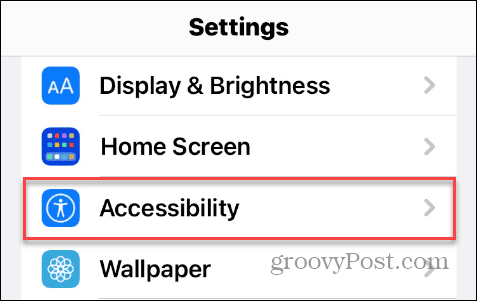
- Додирните Додирните опција под Физички и моторни одељак менија.
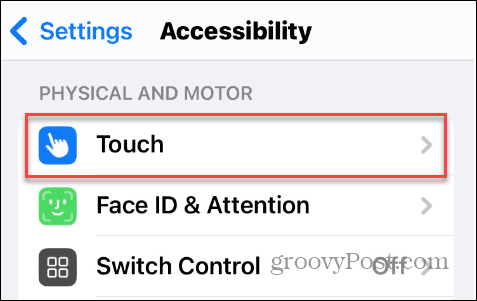
- Изаберите АссистивеТоуцх опција.

- Укључи на АссистивеТоуцх дугме.
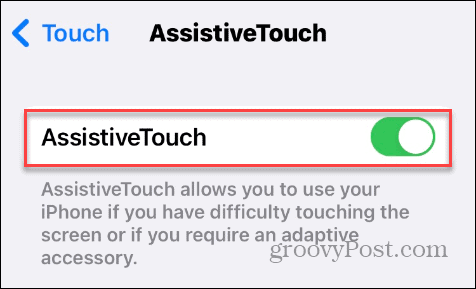
- Додирните АссистивеТоуцх дугме у десном центру екрана.
- Када се појави мени, Уређај опција.
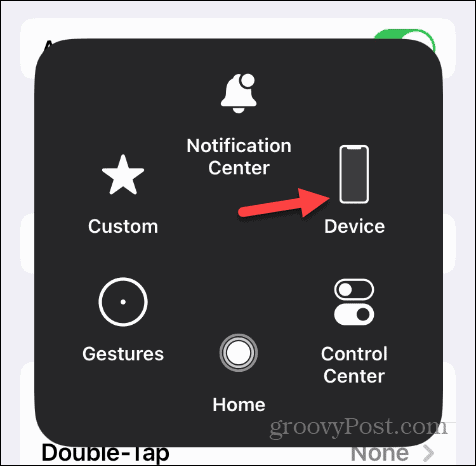
- Додирните Ротате Сцреен дугме.
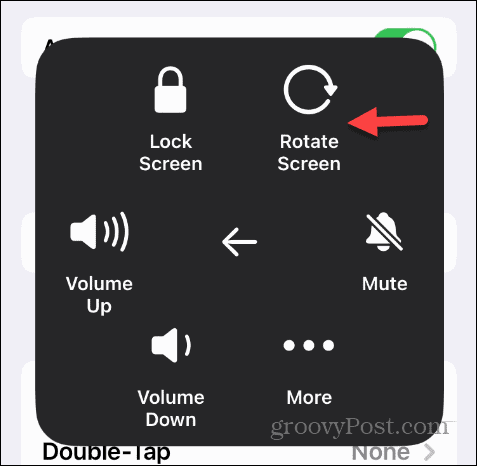
- Изаберите приказ екрана који желите да користите за отворену апликацију.

Имајте на уму да ове опције неће радити ако омогућите функцију усправне оријентације.
Промена оријентације екрана на иПхоне-у
Ако желите да задржите свој иПхоне у портретном режиму, можете га лако закључати из Контролног центра — откључавање је једнако једноставно. Када закључате поставку, ваш телефон ће остати у портретном режиму, осим неколико апликација које се подразумевано приказују у пејзажном режиму.
Постоје и други технички уређаји на којима бисте можда желели да промените оријентацију. На пример, можете ротирајте видео у ВЛЦ-у и поправите оријентацију видеа или фотографије на иПхоне-у. А ако имате Андроид телефон, погледајте како ротирајте видео на Андроиду.
Такође би могли бити заинтересовани за ротирање екрана на Виндовс-у или учење да ротирати текст у Гоогле документима. Можете ротирати текст у Мицрософт Ворд-у ако желите да окренете текст под углом или за 90 степени.
